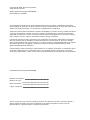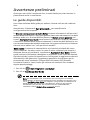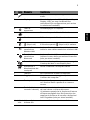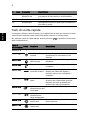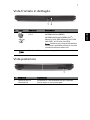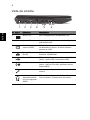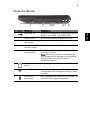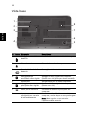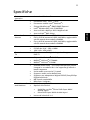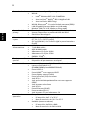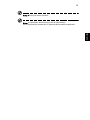Serie Aspire 8735/8735Z
Guida rapida

Le informazioni contenute in questa pubblicazione sono soggette a modifiche periodiche,
senza obbligo di preavviso ad alcuna persona. Tali modifiche saranno incorporate nelle nuove
edizioni di questo manuale, o in documenti e pubblicazioni integrative.
Trascrivere nello spazio sottostante il numero di modello, il numero di serie, la data d'acquisto
e il luogo d'acquisto.Il numero di serie e il numero di modello sono riportati sull'etichetta
applicata al computer.In tutta la corrispondenza relativa all'apparecchio si dovranno sempre
citare numero di serie, numero di modello e data e luogo d'acquisto.
Il presente opuscolo è stato revisionato per garantirne la precisione. Nonostante l’impegno
che Acer pone al fine di stampare il presente opuscolo in modo preciso, Acer non assume
alcuna responsabilità per eventuali errori o errori di stampa. La responsabilità di Acer rispetto
al presente opuscolo è soggetta a qualsiasi limitazione di responsabilità definita nella
garanzia applicabile del prodotto.
È severamente vietato riprodurre, memorizzare in un sistema di recupero o trasmettere parti
di questa pubblicazione, in qualsiasi forma o con qualsiasi mezzo, elettronico, meccanico,
fotocopie, registrazioni o altro, senza la previa autorizzazione scritta della Acer Incorporated.
Numero di modello: _______________________________
Numero di serie: ___________________________________
Data di acquisto: __________________________________
Luogo d'acquisto: __________________________________
Copyright © 2009. Acer Incorporated.
Tutti i diritti riservati.
Guida rapida Serie Aspire 8735/8735Z
Prima edizione: 07/2009
PC Notebook Serie Aspire 8735/8735Z
Acer e il logo Acer sono marchi registrati di Acer Incorporated. Gli altri nomi di prodotto o
marchi registrati delle società sono utilizzati nel presente documento solo a scopo di
identificazione e appartengono ai rispettivi proprietari.

3
Avvertenze preliminari
Grazie per aver scelto il notebook Acer, la scelta ideale per poter lavorare in
piena libertà anche in movimento.
Le guide disponibili
Sono state realizzate delle guide per assistere l’utente nell’uso del notebook
Acer:
Innanzitutto, il documento Per i principianti... per semplificare la
configurazione del computer.
La Manale utente generale a Aspire Series contiene informazioni utili per tutti i
modelli della serie Aspire. Copre gli argomenti base come ad esempio l’uso della
tastiera, audio, ecc. A causa della sua natura, la Manale utente generale cosi
come il AcerSystem User Guide menzionata in precedenza a volte fa riferimento
a funzioni o caratteristiche presenti solamente in alcuni modelli della serie, ma
non necessariamente del modello acquistato. Per questo motivo alcuni elementi
nel testo sono indicati con "solo per alcuni modelli".
Guida rapida vi presenta le caratteristiche e le funzioni principali del vostro
nuovo computer. Per altre nozioni su come il vostro computer può aiutarvi a
diventare ancora più produttivi, consultate la AcerSystem User Guide. Questa
guida contiene informazioni dettagliate su argomenti come utilità del sistema,
ripristino dei dati, opzioni di espansione e ricerca guasti. In aggiunta contiene le
informazioni sulla garanzia e i regolamenti generali e le avvertenze per la
sicurezza del vostro notebook. È disponibile nel formato PDF (Portable
Document Format) e viene fornita già caricata nel notebook. Per accedervi
seguite questi passaggi:
1 Fare clic su Start, Programmi, AcerSystem.
2 Fare clic su AcerSystem User Guide.
Nota: Per visualizzare il file, è necessario che sul computer sia installato
Adobe Reader. Se Adobe Acrobat Reader non è installato sul computer, fare
clic su AcerSystem User Guide per eseguire il programma di installazione di
Adobe Reader. Per completare l'installazione, attenersi alle istruzioni
visualizzate sullo schermo. Per istruzioni sull'uso di Adobe Reader,
consultare il menu Guida in linea e supporto tecnico.

4
Italiano
Presentazione del notebook Acer
Dopo aver configurato il computer come illustrato nel manifesto Per i
principianti..., far riferimento alla presente documentazione per la
presentazione del nuovo notebook Acer.
Vista dall’alto
# Icona Elemento Descrizione
1Webcam
Acer Crystal Eye
Web camera per la comunicazione video.
1
2
3
4
5
6
7
8
9
10
11
12
13
14

5
Italiano
2 Microfono Microfono interno per la registrazione di
audio.
3 Display Grande display a cristalli liquidi (Liquid-Crystal
Display; LCD), per una visualizzazione
confortevole (La configurazione può variare
in relazione al modello).
4 Tasto di
accensione
Accende/spegne il computer.
5 HDD Si accende quando l'hard disk è attivo.
Bloc Num Si illumina quando Bloc Num è attivato.
(Caps Lock) Si illumina quando (Caps Lock) è attivato.
6 Tasto/indicatore
trasmissione
Wireless LAN
Attiva o disattiva la funzione LAN wireless.
Indica lo stato della trasmissione wireless LAN.
Tasto/indicatore
trasmissione
Bluetooth
Attiva o disattiva il Bluetooth. Si accende per
indicare lo stato della connessione Bluetooth
(solo per alcuni modelli).
Tasto Backup Avvia Acer Backup Management per eseguire
il backup dei dati in tre semplici passi.
Attivazione e
disattivazione del
touchpad
Attiva e disattiva il touchpad interno.
7 Tastiera Per l’immissione di dati sul computer.
8 Poggiapolsi Comoda area su cui poggiare i polsi durante
l’utilizzo del computer.
9 Touchpad Dispositivo di puntamento sensibile al tocco
con funzioni simili a quelle di un comune
mouse.
10 Tasti clic (sinistra,
centrale* e destra)
I tasti destra e sinistra hanno le stesse funzioni
dei tasti destra e sinistra del mouse.
*Il pulsante centrale ha la funzione di lettore
di impronte digitali Acer Bio-Protection che
supporta la funzione di cotrollo a 4 direzioni
Acer FingerNav (solo per alcuni modelli).
11 VOL+/
VOL-
Volume Su/
Volume Giù
Aumenta/diminuisce il volume di sistema.
# Icona Elemento Descrizione

6
Italiano
Tasti di scelta rapida
Il computer utilizza i tasti di scelta o le combinazioni di tasti per l’accesso a molti
controlli del computer come luminosità dello schermo e uscita volume.
Per attivare i tasti di scelta rapida, tenere premuto <Fn> e premere l'altro tasto
della combinazione.
12 Tasti Acer
MediaTouch
Per uso con Acer Arcade Deluxe e altri
programmi di riproduzione multimediale.
13 P Tasto P Tasto programmabile.
14 Altoparlanti Altoparlante sinistro e destro per la diffusione
di audio in uscita.
Tasti di
scelta rapida
Icona Funzione Descrizione
<Fn> + <F1>
?
Guida Avvia la Guida in linea di Windows.
<Fn> + <F2>
Proprietà di
sistema
Avviare Proprietà di sistema per
visualizzare le informazioni del
sistema.
<Fn> + <F3>
Risparmio
dell’energia
Avvia il risparmio dell’energia di
Windows.
<Fn> + <F4>
Sospensione Attiva la modalità sospensione del
computer.
<Fn> + <F5>
Passaggio da uno
schermo all'altro
Consente la commutazione in uscita
display tra video del display o
monitor esterno (se collegato) e
entrambi.
<Fn> + <F6>
Avvio di screen
saver
Disattiva la retroilluminazione dello
schermo per risparmiare energia.
Premere un tasto qualsiasi per
tornare allo stato precedente.
<Fn> + <F7>
Attivazione e
disattivazione del
touchpad
Attiva e disattiva il touchpad interno.
<Fn> + <F8>
Attivazione e
disattivazione
degli altoparlanti
Attiva e disattiva gli altoparlanti.
<Fn> + < >
Aumento della
luminosità
Consente di aumentare la luminosità
dello schermo.
<Fn> + < >
Riduzione della
luminosità
Riduce la luminosità dello schermo.
# Icona Elemento Descrizione

7
Italiano
Vista frontale in dettaglio
Vista posteriore
# Icona Elemento Descrizione
1 Lettore di schede
6-in-1
Supporta Secure Digital (SD),
MultiMediaCard (MMC),
MultiMediaCard
plus
(MMC
plus
™
),
Memory Stick (MS), Memory Stick PRO
(MS PRO), xD-Picture Card (xD).
Nota: Premere per rimuovere/installare
la scheda. è possibile utilizzare una sola
scheda di memoria alla volta.
2 Ricevitore CIR Riceve i segnali da un telecomando.
# Elemento Descrizione
1 Aperture per la
ventilazione
Permettono il raffreddamento del computer,
anche dopo un uso prolungato.
12
1

8
Italiano
Vista da sinistra
# Icona Elemento Descrizione
1 Jack CC-in Per il collegamento all’adattatore CA.
2 HDMI Porta HDMI Supporta collegamento per video digitali ad
alta definizione.
3 Porta display
esterno (VGA)
Effettua il collegamento a un dispositivo di
visualizzazione (ad es., monitor esterno,
proiettore LCD).
4 Porta Ethernet
(RJ-45)
Effettua il collegamento a una rete con
Ethernet 10/100/1000.
5 Porta USB 2.0 Effettua il collegamento ai dispositivi USB 2.0
(ad es., mouse USB, fotocamera USB).
6 Jack line-in Accetta dispositivi audio line-in
(ad es., lettore CD audio, walkman stereo,
lettore MP3).
Jack microfono Accetta ingressi proveniente da microfoni
esterni.
Jack auricolari/
altoparlante/line-
out con supporto
S/PDIF
Effettua il collegamento ai dispositivi audio
line-out (ad es., altoparlanti, auricolari).
12 3 4 5 6

9
Italiano
Vista da destra
# Icona Elemento Descrizione
1 Porta USB 2.0 Effettua il collegamento ai dispositivi USB 2.0
(ad es., mouse USB, fotocamera USB).
2 Lettore ottico Unità ottica interna, accetta CD o DVD.
3 Indicatore accesso
disco ottico
Si accende quando il disco ottico è attivo.
4 Tasto di espulsione
del disco ottico
Espelle il disco ottico dall'unità.
5 Foro di espulsione
di emergenza
Espelle il vassoio del disco ottico se il
computer è spento.
Nota: Inserire la punta di un fermaglio nel
foro di apertura di emergenza per espellere
il vassoio dell’unità ottica quando il
computer è spento.
6 Porta modem
(RJ-11)
Per il collegamento alla linea telefonica.
7 Porta RF-in Accetta segnali in ingresso dai dispositivi di
sintonizzazione di TV digitale (solo per alcuni
modelli).
8Slot blocco
Kensington
Per il collegamento al blocco di sicurezza dei
computer Kensington-compatibili.
12345678

10
Italiano
Vista base
# Icona Elemento Descrizione
1 Alloggiamento della
batteria
Contiene il modulo batterie del computer.
2 Blocco batteria Blocca la batteria al suo posto.
3 Gancio di rilascio della
batteria
Per togliere la batteria.
4 Alloggiamento
secondario disco rigido
Alloggia il disco rigido del computer
(fissato con viti) (solo per alcuni modelli).
5 Subwoofer Altoparlante per le basse frequenze.
6 Alloggiamento
principale disco rigido
Contiene il disco rigido del computer
(fissato con viti).
7 Vano per la memoria Contiene la memoria principale del
computer.
8 Aperture per la
ventilazione e ventola
di raffreddamento
Permettono il raffreddamento del
computer, anche dopo un uso prolungato.
Nota: Non coprire e non ostruire
l’apertura della ventola.
1
2
3
4
5
6
7
8

11
Italiano
Specifiche
Sistema
operativo
• Autentico Windows 7
®
Piattaforma
• Processore Intel
®
Core
™
2 Duo
• Processore mobile Intel
®
Pentium
®
*
• Chipset Mobile Intel
®
PM45/GM45 Express*
•Intel
®
Wireless WiFi Link 5100/5300*
• Acer InviLink
™
Nplify
™
802.11b/g/Draft-N*
• Acer InviLink
™
802.11b/g*
Memoria di
sistema
• Supporto Dual-Channel SDRAM
• Fino a 2 GB di memoria DDR3 1066 MHz, aggiornabile
a 4 GB usando due moduli soDIMM*
• Fino a 4 GB di memoria DDR3 1066 MHz, aggiornabile
a 8 GB usando due moduli soDIMM*
Schermo • Aspetto formato 16:9
• Full HD da 18,4" 1920 x 1080*
• 18,4" HD+ 1680 x 945*
Sintonizzatore
TV
• Sintonizzatore TV digitale in grado di supportare
DVB-T*
Grafica
• Chipset Mobile Intel
®
GM45 Express*
•NVIDIA
®
GeForce
®
GT 240M*
•NVIDIA
®
GeForce
®
G210M*
Audio
• Sistema audio Dolby
®
con cinque altoparlanti stereo
integrati e un subwoofer* che supporta gli effetti a
basse frequenze
• Uscita audio surround a 5.1 canali
• Supporto audio a alta definizione
• Supporto per altoparlanti digitali S/PDIF (Sony/Philips
Digital Interface)
• MS-Sound compatibile
• Microfono integrato
Sottosistema di
archiviazione
• Unità disco rigido 2,5"
• Opzioni drive ottico:
• Unità Blu-ray Disc
™
/Drive DVD-Super Multi
double-layer*
• Drive DVD-Super Multi double-layer*
• Lettore di schede 6-in-1

12
Italiano
Comunicazioni • Webcam Acer Crystal Eye integrata
•WLAN:
•Intel
®
Wireless WiFi Link 5100/5300*
• Acer InviLink
™
Nplify
™
802.11b/g/Draft-N*
• Acer InviLink
™
802.11b/g*
• WPAN: Bluetooth
®
2.1+velocità dati avanzata (EDR)*
• LAN: Gigabit Ethernet; Wake-on-LAN ready
• Modem: 56K ITU V.92; Wake-on-Ring ready
Controllo della
privacy
• Tecnologia a impronte digitali Acer Bio-Protection*
• Utente, supervisore e password HDD del BIOS
• Slot blocco Kensington
Dimensioni
e peso
• 440,5 (L) x 298,5 (P) x 40,2/44,2 (H) mm
(17,3 x 11,7 x 1,6/1,7 pollici)
• 4,1 kg (9,04 lbs.) con 2 dischi rigidi e pacco batteria a
8 celle
Sottosistema di
alimentazione
•ACPI 3.0
• 71 W 4800 mAh*
• 48,8 W 4400 mAh*
• Adattatore CA 3-pin 90 W*
• Adattatore CA 3-pin 65 W*
•ENERGY STAR
®
*
Tasti e controlli
speciali
• Tastiera a 105/106 tasti
• Dispositivo di puntamento touchpad
Interfaccia I/O • Lettore di impronte digitali Acer Bio-Protection*
• Lettore di schede 6-in-1
(SD/MMC/MMC
plus
™
/MS/MS PRO/xD)
• Porta USB 2.0
• Porta HDMI
™
con supporto HDCP
• Porta display esterno (VGA)
• Porta infrarossi (CIR) consumer
•Jack RF-in*
• Jack auricolari/altoparlante/line-out con supporto
S/PDIF
• Jack ingresso microfono
• Jack line-in
• Porta Ethernet (RJ-45)
• Porta modem (RJ-11)
• Jack ingresso CC per adattatore CA
Condizioni
operative
• Temperatura:
• Di esercizio: da 5 °C a 35 °C
• Non di esercizio: da -20 °C a 65 °C
• Umidità (senza condensa):
• Di esercizio: da 20% a 80%
• Non di esercizio: da 20% a 80%

13
Italiano
Nota: * Solo per alcuni modelli.
Nota: Le specifiche tecniche sono solo di riferimento.
La configurazione esatta del PC dipende dal modello acquistato.
-
 1
1
-
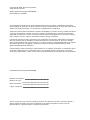 2
2
-
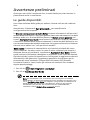 3
3
-
 4
4
-
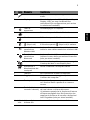 5
5
-
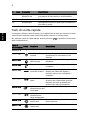 6
6
-
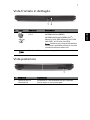 7
7
-
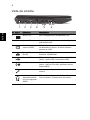 8
8
-
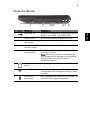 9
9
-
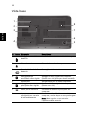 10
10
-
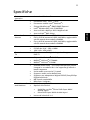 11
11
-
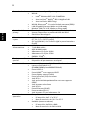 12
12
-
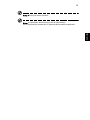 13
13
Acer Aspire 8735 Guida Rapida
- Tipo
- Guida Rapida
- Questo manuale è adatto anche per
Documenti correlati
-
Acer Aspire 4820G Guida Rapida
-
Acer Aspire E1-531G Guida Rapida
-
Acer Aspire V3-531G Guida Rapida
-
Acer Aspire V3-471G Guida Rapida
-
Acer Aspire E1-471G Guida Rapida
-
Acer Aspire 4352G Guida Rapida
-
Acer Aspire 7740 Guida Rapida
-
Acer Aspire 4937 Guida Rapida
-
Acer Aspire 4937G Guida Rapida
-
Acer Aspire 4736Z Guida Rapida